Fix: Pluto TV sidder fast på indlæsningsskærmen
Miscellanea / / September 14, 2022
Har Pluto TV sat sig fast på indlæsningsskærmen? Dette er noget, vi aldrig ønsker at ske, men på grund af en række forskellige problemer sidder apps fast på indlæsningsskærmen, og vi ender med at spilde vores tid på at tro, at den vil indlæses med succes i nogle tid. Når en app først sidder fast på indlæsningsskærmen, er det usandsynligt, at den indlæses, selv når du forlader enheden i timevis. Hvis du også står over for det samme problem med Pluto TV på din enhed, er du kommet til det rigtige sted. I denne fejlfindingsguide vil jeg lede dig gennem mange måder at løse Pluto-tv'et, der sidder fast på indlæsningsskærmproblemet.
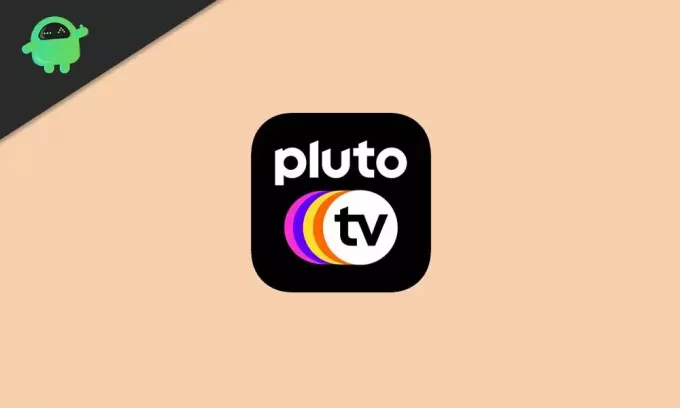
Pluto TV er et populært program, der giver os mulighed for at se forskelligt indhold på tværs af en række kategorier. Det bedste er, at appen er helt gratis at bruge. Du skal ikke betale en eneste krone. Kanalerne på Pluto TV er opdelt i sektioner som film, sport, komedie, børn, latino, underholdning og mere. Pluto TV fungerer på en række operativsystemer og enheder. Det inkluderer Android-telefoner, tablets, iPhones, iPad, Apple TV, Amazon Fire TV, Fire TV-stick, Google Chromecast, Android TV, webbrowsere og mere. Hvis du har en god internetforbindelse og en understøttet enhed, er du god nok til at streame indhold på Pluto TV.
Sideindhold
-
Pluto TV sidder fast på indlæsningsskærmen, hvordan rettes det?
- Løsning 1: Tjek Pluto TV-serverstatus
- Løsning 2: Luk og genstart appen
- Løsning 3: Genstart enheden
- Løsning 4: Sørg for, at internettet fungerer
- Løsning 5: Opdater Pluto TV
- Løsning 6: Sluk VPN
- Afsluttende ord
Pluto TV sidder fast på indlæsningsskærmen, hvordan rettes det?
Her har jeg nævnt en række løsninger til at løse problemet med indlæsning af Pluto TV-app på din telefon, bærbare computer, tablet eller smart-tv. Jeg vil anbefale dig at anvende løsningerne i samme rækkefølge. Bliv ved med at teste løsningerne én efter én, og tjek, hvilken der giver dig succes.
Løsning 1: Tjek Pluto TV-serverstatus
Da Pluto TV ikke ændrer en eneste krone, er antallet af aktive brugere altid i overkanten. f Pluto TV's servere er overbelastede eller fungerer slet ikke, du kan ikke streame noget indhold på appen. Desværre er der ingen officiel måde at kontrollere Pluto TV-serverstatus på. Men takket være nogle tredjepartsværktøjer som f.eks Ned detektor hvor vi kan tjekke, om andre brugere også står over for problemer.
Du kan ikke løse serverproblemerne i din ende. Bare vent, indtil ingeniøren løser serverproblemerne. Enten kan du genstarte Pluto TV-appen efter et stykke tid eller anvende andre løsninger, der er angivet nedenfor.
Annoncer
Løsning 2: Luk og genstart appen
Løsning af Pluto TV'et, der sidder fast på indlæsningsskærmen, kan være så simpelt som at genstarte appen. Det er en nem løsning, der har fungeret for mange brugere og sandsynligvis også vil fungere for dig. Luk Pluto TV, og fjern det fra afsnittet med seneste apps. Genindlæs appen og kontroller, om problemet er løst.
Der kan være situationer, hvor appen ikke lukker. I et sådant tilfælde skal du springe denne løsning over og gå videre til den næste.
Løsning 3: Genstart enheden
Det er en ældgammel, men effektiv metode til at løse almindelige problemer såsom apps, der sidder fast på indlæsningsskærmen, fryser, ikke reagerer skærm osv. Genstart af enheden kan være meget effektiv til at løse problemet med Pluto TV'et, hvor appen sidder fast på indlæsningsskærmen.
For at genstarte din telefon eller tablet skal du trykke og holde tænd/sluk-knappen nede og trykke på genstart eller genstart. Hvis du har installeret Pluto TV på dit TV, skal du bruge fjernbetjeningen til at genstarte enheden. Hvis du ikke ved, hvordan du genstarter et tv ved hjælp af fjernbetjeningen, skal du blot tage strømkablet ud af stikkontakten i et minut og derefter sætte det i igen. Når du har genstartet enheden, skal du starte Pluto TV og kontrollere, om problemet fortsætter.
Annoncer
Løsning 4: Sørg for, at internettet fungerer
Du skal have en stabil internetforbindelse for at streame indhold på Pluto TV. Hvis internetforbindelsen på din enhed er for langsom, kan appen muligvis ikke indlæses og sidde fast på indlæsningsskærmen. Du bør derfor tjekke internethastigheden med værktøjer som f.eks Speedtest.net for at sikre, at internetforbindelsen ikke er kilden til problemet.
Hvis du ikke får højhastigheds og stabil internetforbindelse, skal du genstarte din router. For at genstarte din router skal du åbne routerens indstillingsside og trykke på genstart. Eller du kan blot tage strømkablet ud af stikkontakten i 1-2 minutter og sætte det i igen. Hvis denne metode ikke virker, skal du kontakte din internetudbyder (ISP) for at løse problemet med internetforbindelsen.
Løsning 5: Opdater Pluto TV
Hvis din enhed kører en forældet version af Pluto TV, kan du opleve endnu flere problemer med appen. Udviklere bliver ved med at udgive nye opdateringer, der indeholder rettelser til kendte problemer og fejl, foruden nye funktioner og forbedringer. Derfor kan opdatering af Pluto TV-appen være en effektiv løsning.
Annoncer
Løsning 6: Sluk VPN
Hvis din enhed er forbundet til en VPN, vil jeg anbefale at slå VPN fra under fejlfindingen. Du har brug for en hurtig og pålidelig internetforbindelse for at køre Pluto TV. Men VPN'er lider af nedetider og problemer med langsom internethastighed. Du bør derfor slukke for VPN'en og starte Pluto TV for at kontrollere, om VPN'en stod bag den mislykkede app-lancering.
Hvis du stadig vil fortsætte med at bruge VPN, vil jeg anbefale at skifte til en pålidelig. Nogle pålidelige VPN'er inkluderer privat internetadgang, CyberGhost, NordVPN, IPVanish VPN og Windscribe.
Afsluttende ord
Det er det. Dette var vores guide til at løse problemet med indlæsning af Pluto TV-app. Uanset om du bruger den på din telefon, bærbare computer eller TV, er denne guide relevant for alle typer enheder, der understøtter Pluto TV. Hvilken løsning gjorde tricket for dig? Fortæl os dine tanker i kommentarfeltet nedenfor.



![Download MIUI 11.0.1.0 Rusland stabil ROM til Redmi 8A [V11.0.1.0.PCPRUXM]](/f/f13abdaa902813ba44fa1076b0ce107a.jpg?width=288&height=384)